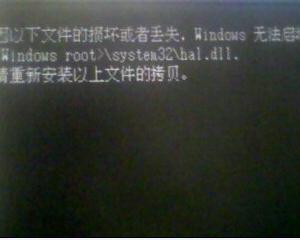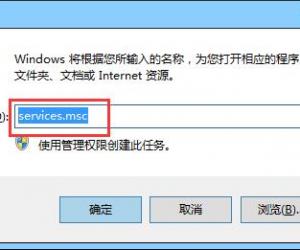Win7任务栏缩略图不显示文字的方法 Win7怎么设置任务栏缩略图不显示文字
发布时间:2017-03-27 16:11:19作者:知识屋
Win7任务栏缩略图不显示文字的方法 Win7怎么设置任务栏缩略图不显示文字 我们在操作Win7系统的时候,有这么一个功能相信大家都知道。那就是当我们将鼠标移到任务栏相应的窗口时,就会弹出缩略图预览而不用切换窗口就能够看到内容。最近,有用户在使用电脑的时候发现任务栏缩略图不显示文字。怎么办?下面就和大家说一下Win7任务栏缩略图不显示文字的方法。
方法如下:
1、我们首先右击桌面“计算机”选“属性”。

2、弹出系统设置框,选左侧的“高级系统设置”。

3、弹出“系统属性”对话框,在“性能”栏上点“设置”。
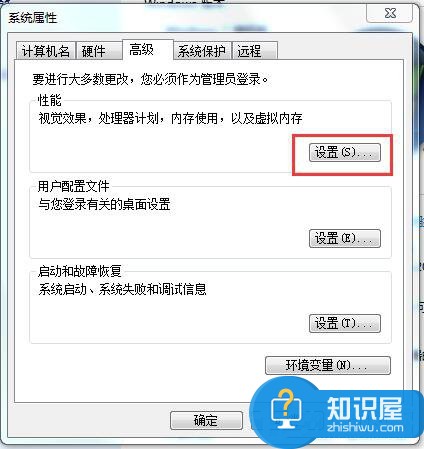
4、在“视觉效果”里我们找到“启用桌面组合”,我们将其前面的勾去掉。点确定,就设置完成了。
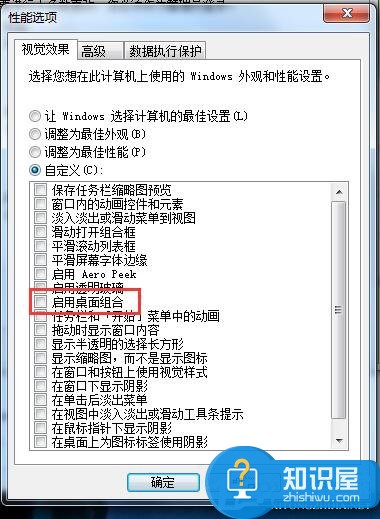
5、我们看到,已经成功设置了。
6、网上流传的一些组策略方法是不行的,那仅限于VISTA。只有以上的方法才是正解。尤其是做财务报表的用户来说很有帮助。
综上所述:以上也就是Win7任务栏缩略图不显示文字方法的全部内容了。如你在使用电脑的时候,也遇到这样的问题的话,可以参考上述的方法去解决啊!希望在这里能够帮到大家!
知识阅读
软件推荐
更多 >-
1
 一寸照片的尺寸是多少像素?一寸照片规格排版教程
一寸照片的尺寸是多少像素?一寸照片规格排版教程2016-05-30
-
2
新浪秒拍视频怎么下载?秒拍视频下载的方法教程
-
3
监控怎么安装?网络监控摄像头安装图文教程
-
4
电脑待机时间怎么设置 电脑没多久就进入待机状态
-
5
农行网银K宝密码忘了怎么办?农行网银K宝密码忘了的解决方法
-
6
手机淘宝怎么修改评价 手机淘宝修改评价方法
-
7
支付宝钱包、微信和手机QQ红包怎么用?为手机充话费、淘宝购物、买电影票
-
8
不认识的字怎么查,教你怎样查不认识的字
-
9
如何用QQ音乐下载歌到内存卡里面
-
10
2015年度哪款浏览器好用? 2015年上半年浏览器评测排行榜!